У свом поштанском сандучићу пронашли сте мистериозна датотека у ЕМЛ формату. Може да садржи важне информације или приложене датотеке или једноставно изазивају здраву радозналост у примаоцу. Шта учинити ако уобичајени клик миша изазове поруку о грешци? Постоји неколико начина и програма који ће вам помоћи да се изборите са овим малим проблемом. У овом чланку ћемо нешто детаљније размотрити неке од њих.
За почетак, схватићемо са чиме се бавимо. ЕМЛ формат (смањен са е-поште) је порука е-поште сачувана помоћу клијента е-поште. Најчешћа од њих је Мицрософт Оутлоок или Оутлоок Екпресс. Према томе, најлакши начин за отварање такве датотеке је да користите један од ових програма. Помоћу инсталираног клијента придружене датотеке ће се аутоматски отворити. Ако се то не догоди, можете испробати следеће:- Идемо на "Старт" - "Подразумевани програми".
- Изаберите "Поређење типова датотека ...".
- На листи нас налази формат интереса за нас - .емл.
- Помоћу дугмета "Промените програм" везујемо формат жељеном програму, што указује на пут до њега.
Описана метода - за Вин 7 систем, за друге - понашамо се аналогија.
Још један популарни и истовремено бесплатни клијент поште - Мозилла Тхундербирд. Ако не планирате да користите програм на току, а затим игноришите сва подешавања током инсталације - програм ће се носити са вашим задатком без њих. Још један користан услужни програм - Шишмиш! Помоћу његове помоћи такође можете да отворите датотеку или е-маил. Програм је прилично једноставан и практичан, има широк скуп функција, али бесплатна пробна верзија обезбеђена је само месец дана.То радимо на следећи начин:
- Отворите "Старт" - "Контролна плоча" - "Мапе мапа".
- У картици "Виев" уклонимо кутију у прозору "Сакриј проширења за регистроване врсте датотека".
- Враћамо се у жељену датотеку и преименујемо формат на наш укус. Кликните на десни тастер миша - преименовање.
Међутим, запамтите да ћете при гледању помоћу бележнице видећете само текст, а датотеке везане за то ће се изгубити.
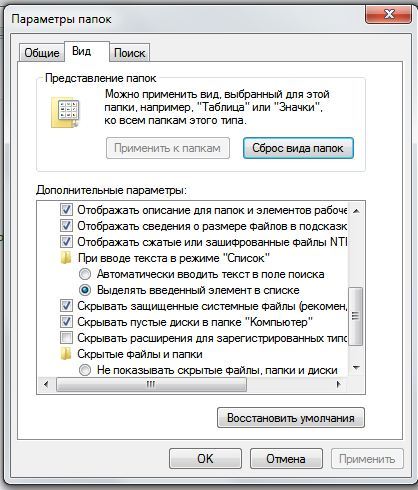
Поред наведених начина за отварање датотеке .емл датотека, постоји много других. Испитали смо најчешћи и приступачнији од њих. На крају се сећамо да без обзира на то што значи да одлучите да отворите откривену датотеку, не заборавите да га проверите за присуство вируса - на крају крајева, а не да све слање слања у себи не садржи позитиван садржај!




































